为了学习机器学习相关的内容,自己开始着手安装相关开发环境,特编写此博客以记录自己安装过程供小伙伴们参考。
一、Anoncanda安装
官网地址为:https://www.anaconda.com/products/individual#Downloads
去官网下载适合你电脑的安装包,之后开始安装(安装过程就是一直next,有需要的可以更改一下安装目录,见图二)





安装过程中如果没有点击勾选添加环境变量,可以自行添加。(anoncanda和anoncanda/scripts两个目录路径添加到环境变量中)

完成之后检测一下是否安装成功,打开anaconda prompt 看是否有base的环境,如有则说明安装成功,继续下一步的安装。

二、配置Pythorch环境
1、 打开anaconda prompt 输入:create –n pytorch python=3.6


(我是第一次安装之后因为有一些问题就给卸载了重新安装,这里强烈建议一定要一次小心安装好,不然后面再安装真的很难受人)这里原本想偷个懒把上次卸载之前的环境变量接着用,但是会报错,无奈重新复制一下路径粘贴过去,就能成功创建。
创建完成测试一下看是否成功创建环境,可以正常使用就进行pytorch的安装了
测试命令为:conda activate pytorch
测试结果为:(pytorch)开头就证明成功了

我们可以再pythorch环境中输入pip list看是否有pythorch包,显然没有,那我们就开始安装
pytorch官网:https://pytorch.org/get-started/previous-versions/

在这个页面选择相应版本,因为我的硬件不够只能去之前的版本里找一个,我给的连接就是直接进入之前版本的。
经过百度的小伙伴一定知道,直接在官网上下载那个过程的煎熬,所以我们采用清华源镜像
打开anoncanda prompt 输入以下命令
conda config --add channels https://mirrors.tuna.tsinghua.edu.cn/anaconda/pkgs/free/
conda config --add channels https://mirrors.tuna.tsinghua.edu.cn/anaconda/pkgs/main/
conda config --set show_channel_urls yes
conda config --add channels https://mirrors.tuna.tsinghua.edu.cn/anaconda/cloud/pytorch/
完成之后可以查看是否添加完成( conda config --show channels)

之后将你在pytorch 官网复制下来的安装命令粘贴过来,记得把最后面的 -c 之后的都删除掉。

之后就是漫长的等待

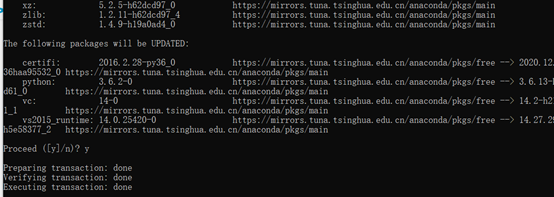
安装完成之后进行检测看是否成功安装

三、jupyter 的安装
在进入pytorch环境之后输入以下命令就可,相关包安装之后就可以在pytorch环境中使用jupyter了

之后使用过程中可能会出现一些错误
**python.exe 无法找到程序入口,无法定位程序输入点 ***********于动态链接库的解决办法
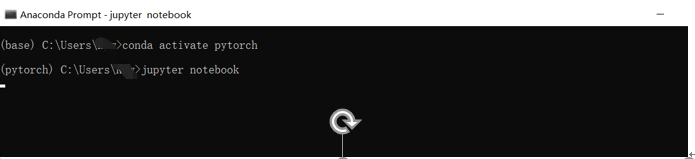
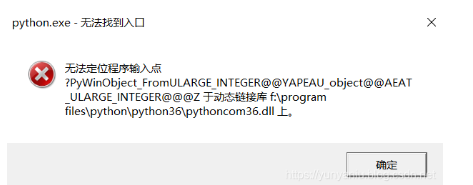






















 4125
4125











 被折叠的 条评论
为什么被折叠?
被折叠的 条评论
为什么被折叠?








